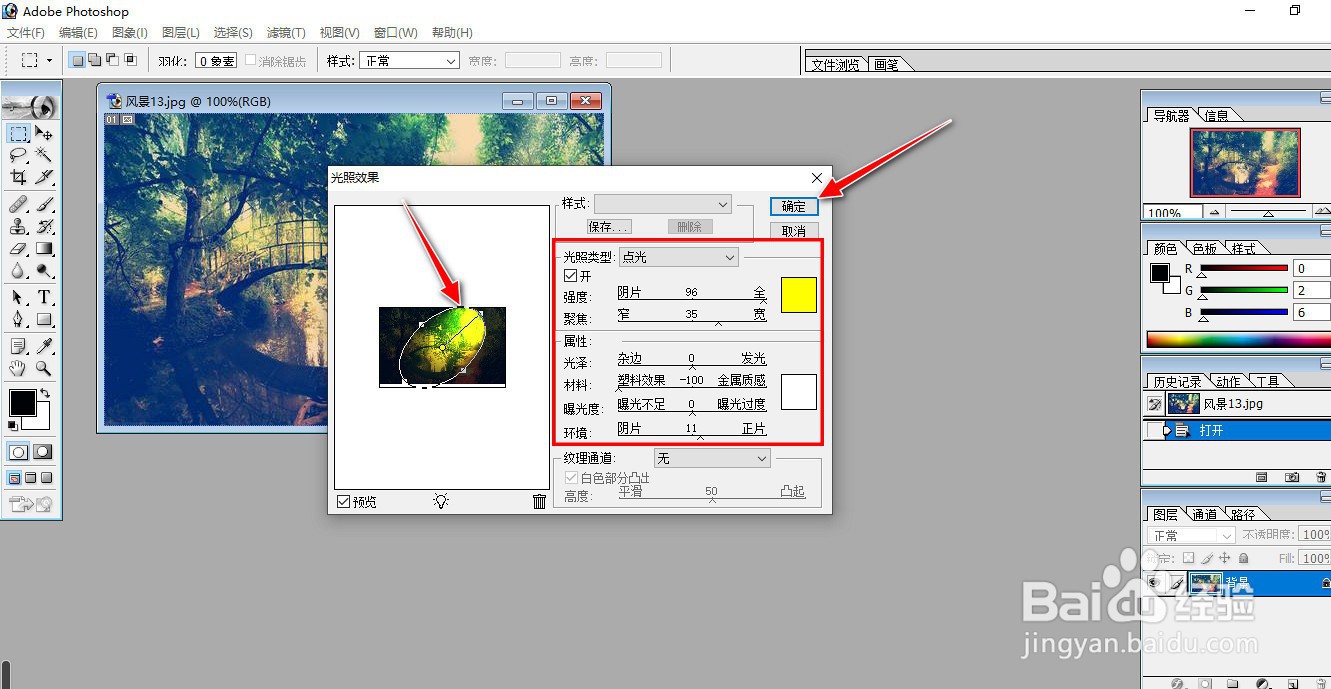如何使用PhotoShop工具给图片添加光照特效
1、打开"Photoshop"工具软件,选择"文件"->"打开"菜单项。
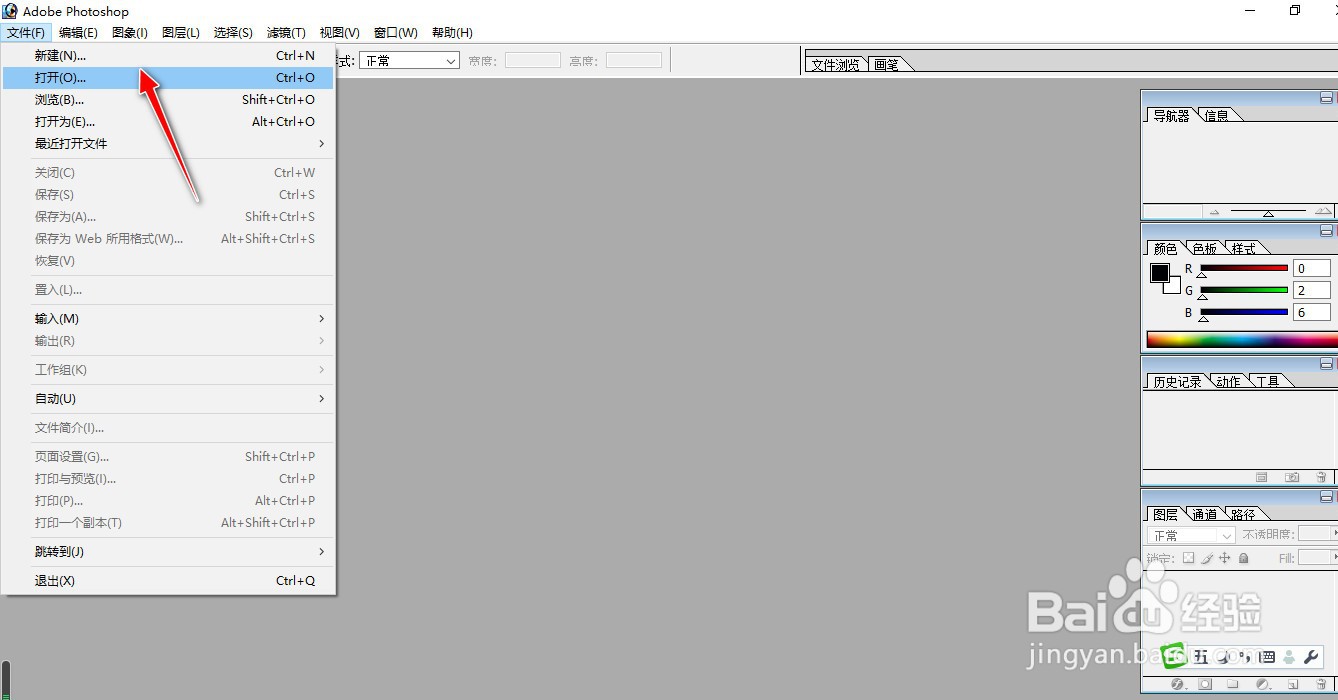
3、选择"滤镜"->"渲染"->"光照效果..."菜单选项。
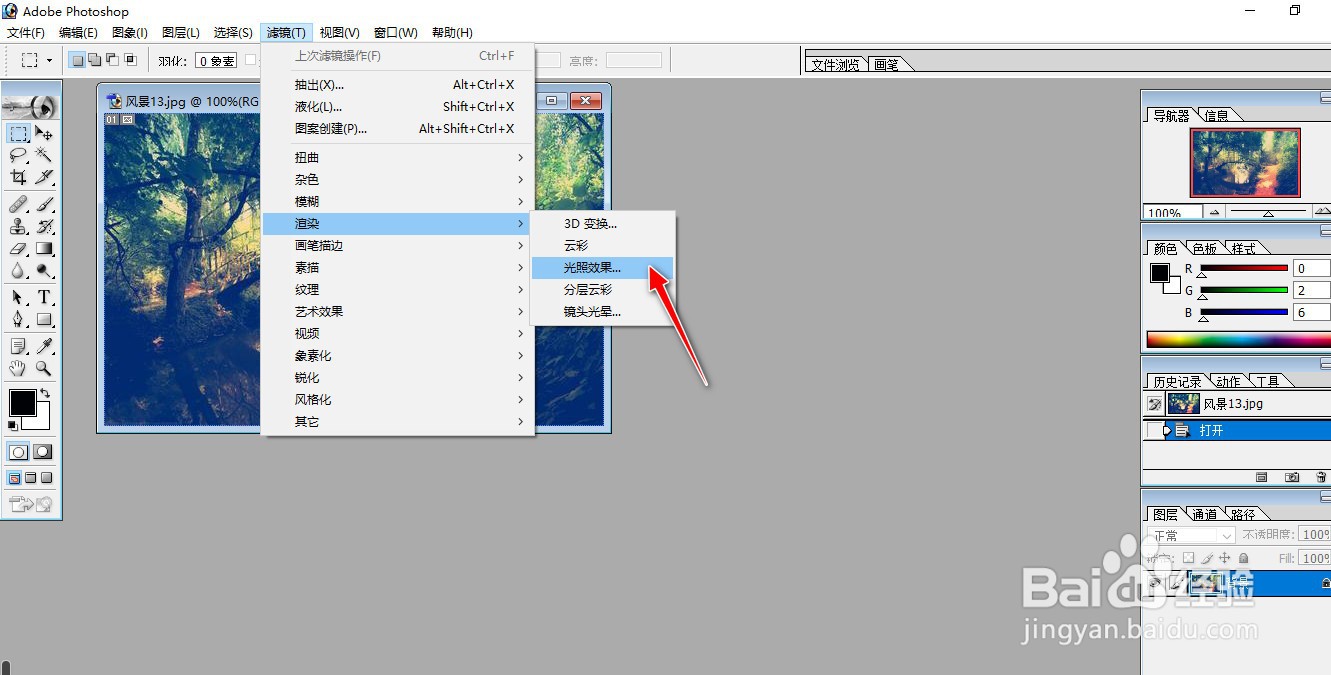
5、用"鼠标左键"拖拽调整光源位置,同时设置"光照类型"、"光强度"、"聚焦"等属性,再点击"确定"按钮应用生效。
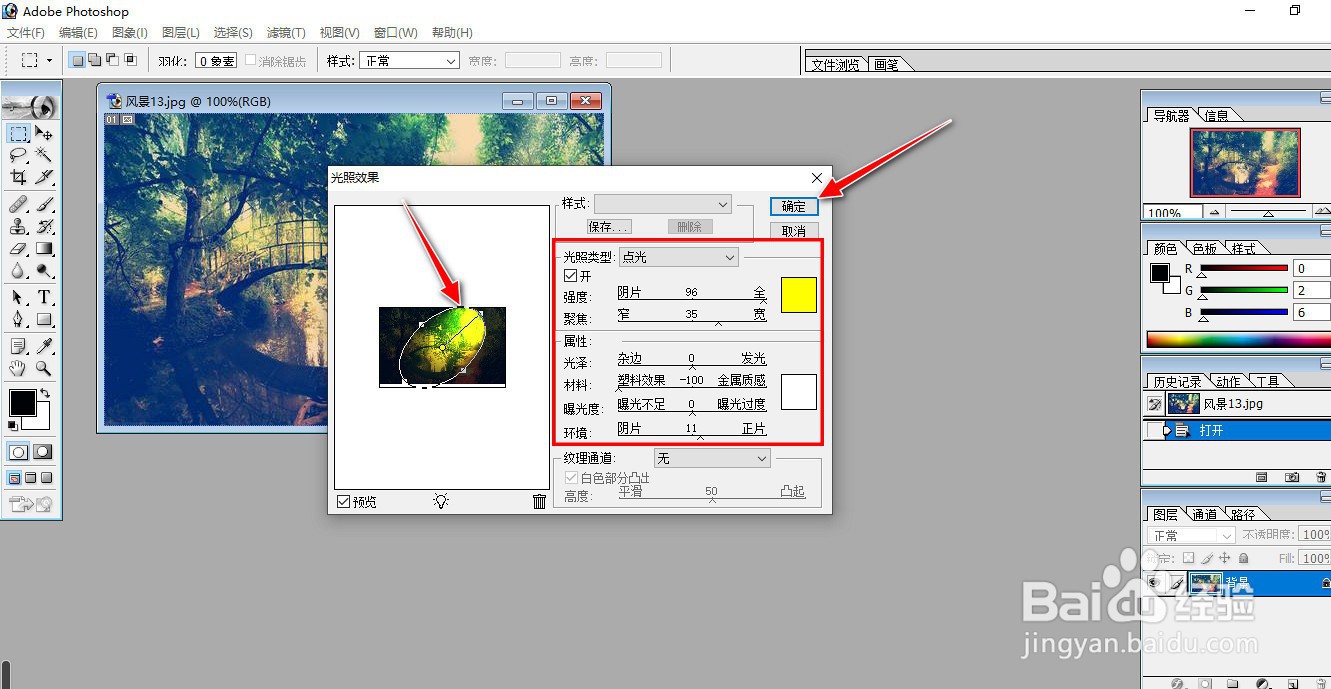
1、打开"Photoshop"工具软件,选择"文件"->"打开"菜单项。
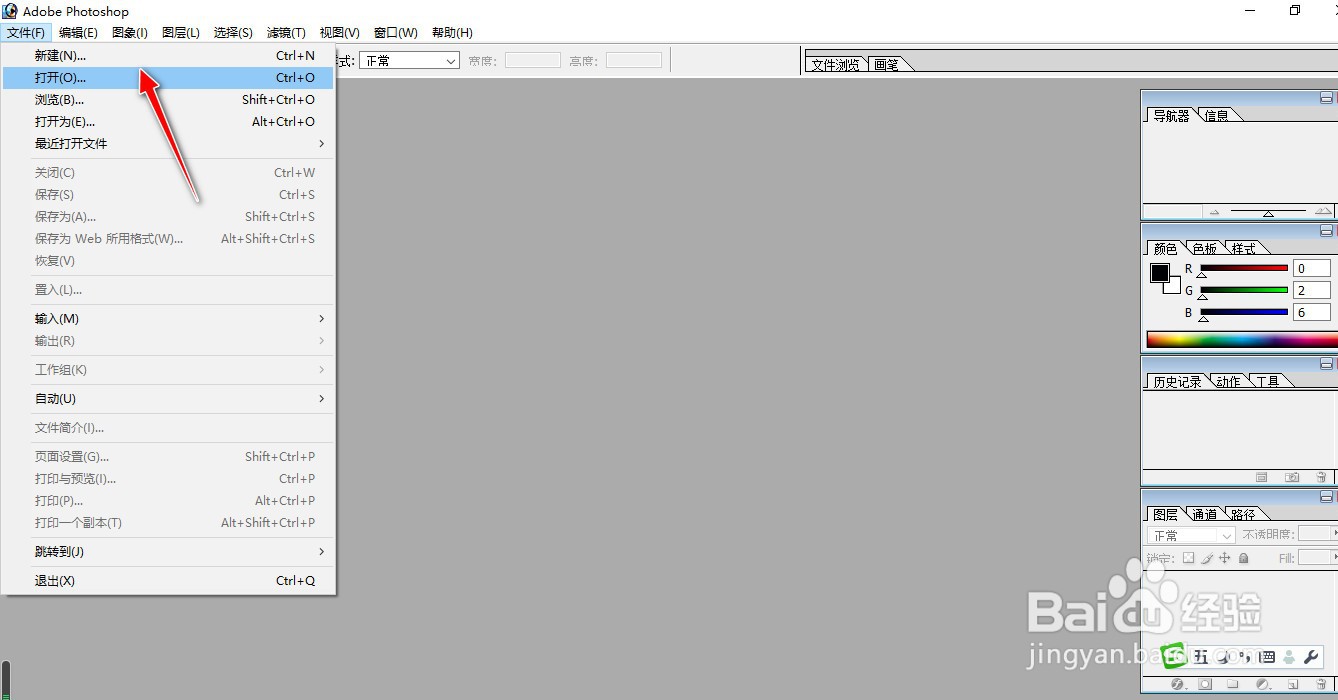
3、选择"滤镜"->"渲染"->"光照效果..."菜单选项。
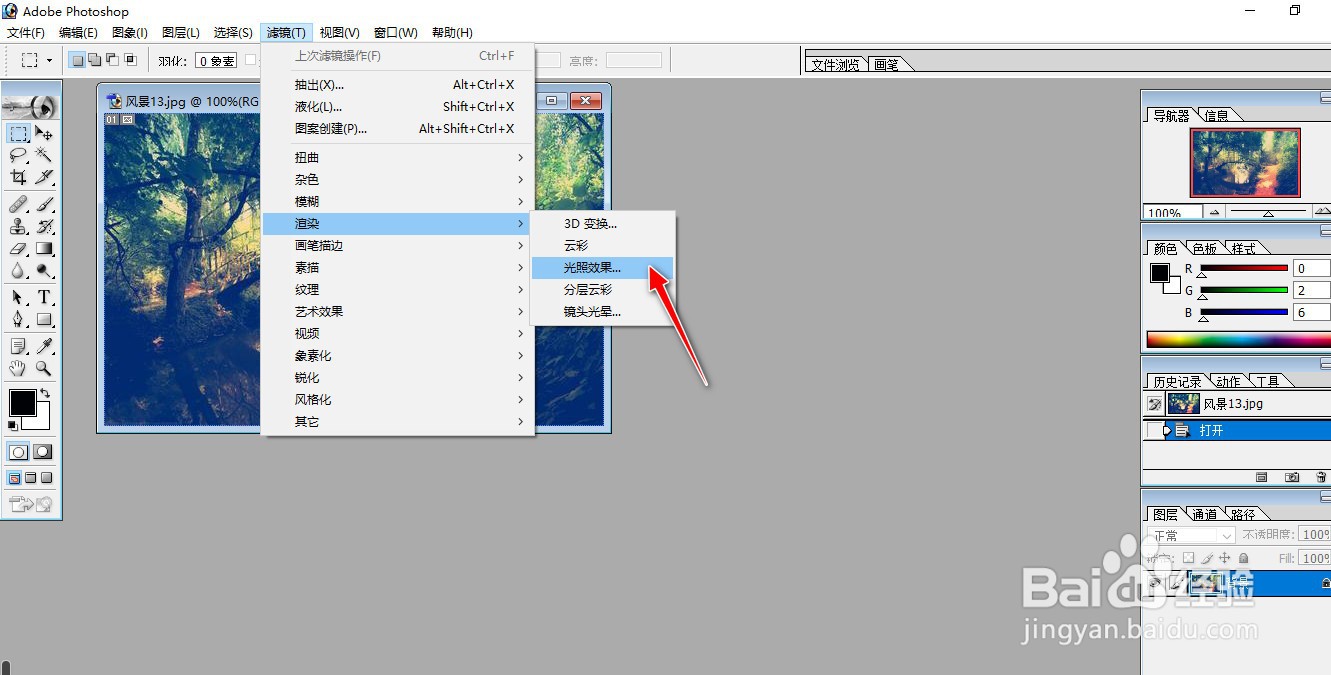
5、用"鼠标左键"拖拽调整光源位置,同时设置"光照类型"、"光强度"、"聚焦"等属性,再点击"确定"按钮应用生效。